DebianMySQL连接问题解决秘籍
在Debian系统上解决MySQL连接问题可以通过以下步骤进行:首先,检查MySQL服务是否运行,使用命令`sudo systemctl status mysql`查看,并通过`sudo systemctl start mysql`和`sudo systemctl enable mysql`启动和设置开机自启动。其次,确保防火墙允许MySQL端口3306的通信,使用`sudo ufw allow 3306/tcp`和`sudo ufw reload`开放和重新加载防火墙规则。接着,修改MySQL配置文件允许远程连接,将`bind-address`设置为`0.0.0.0`或注释掉,并重启MySQL服务。最后,授权远程访问,登录MySQL执行授权命令,并建议创建新用户而非使用root用户。通过这些步骤,通常可以解决Debian系统上的MySQL连接问题。

在Debian系统上解决MySQL连接问题可以按照以下步骤进行排查和解决:
-
检查MySQL服务状态: 首先,确保MySQL服务正在运行。可以使用以下命令检查MySQL服务的状态:
sudo systemctl status mysql
如果服务未运行,可以使用以下命令启动它:
sudo systemctl start mysql
或者设置MySQL服务开机自启动:
sudo systemctl enable mysql
-
检查防火墙设置: Debian默认使用ufw作为防火墙管理工具。需要确保防火墙允许MySQL的默认端口3306的通信。可以使用以下命令开放3306端口:
sudo ufw allow 3306/tcp
然后重新加载防火墙规则以使更改生效:
sudo ufw reload
-
配置MySQL允许远程连接: 默认情况下,MySQL只允许本地连接。要允许远程连接,需要修改MySQL的配置文件 /etc/mysql/mysql.conf.d/mysqld.cnf(或 /etc/my.cnf),将 bind-address 的值改为 0.0.0.0 或者注释掉这一行:
# bind-address 127.0.0.1
修改完成后,需要重启MySQL服务:
sudo systemctl restart mysql
-
授权远程访问: 登录到MySQL并授权远程访问。可以使用以下命令登录MySQL:
mysql -u root -p
然后输入密码。登录后,执行以下命令授权远程访问(将 your_password 替换为实际的root密码):
GRANT ALL PRIVILEGES ON *.* TO 'root'@'%' IDENTIFIED BY 'your_password' WITH GRANT OPTION; FLUSH PRIVILEGES;
为了安全起见,建议创建一个新的MySQL用户并授予权限,而不是使用root用户进行远程访问。
-
检查网络连接: 确保可以从远程机器ping通Debian服务器的IP地址,以确认网络连接正常。可以使用以下命令测试网络连接:
ping your_server_ip
-
使用MySQL客户端测试连接: 使用MySQL客户端工具(如 mysql 命令行工具或图形界面的客户端)从远程机器连接到MySQL服务器,验证连接是否成功。例如,使用以下命令连接到MySQL服务器:
mysql -h your_server_ip -u root -p
输入密码后,如果能够成功连接,则表示MySQL连接问题已解决。
通过以上步骤,应该能够解决在Debian系统上的MySQL连接问题。如果问题依然存在,建议检查MySQL的错误日志(通常位于 /var/log/mysql/error.log)以获取更多详细信息。
本篇关于《DebianMySQL连接问题解决秘籍》的介绍就到此结束啦,但是学无止境,想要了解学习更多关于文章的相关知识,请关注golang学习网公众号!
 Linux静态IP设置教程与网络配置文件路径
Linux静态IP设置教程与网络配置文件路径
- 上一篇
- Linux静态IP设置教程与网络配置文件路径
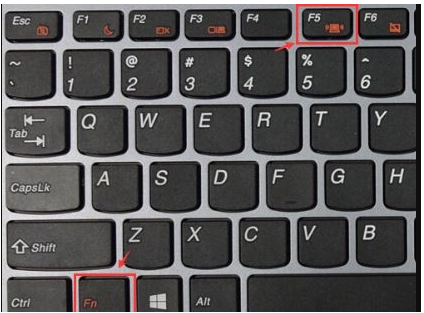
- 下一篇
- win10笔记本wlan打不开的终极解决方案
-

- 文章 · linux | 2小时前 |
- Linux查看CPU使用率常用命令有哪些
- 125浏览 收藏
-

- 文章 · linux | 2小时前 |
- Linux进程管理与优先级设置技巧
- 345浏览 收藏
-

- 文章 · linux | 2小时前 |
- Linux终止用户所有进程的方法
- 408浏览 收藏
-

- 文章 · linux | 5小时前 |
- Linux软件安装方法全解析
- 488浏览 收藏
-

- 文章 · linux | 5小时前 |
- Linux服务依赖管理,systemd全面解析
- 469浏览 收藏
-

- 文章 · linux | 8小时前 |
- Linux搭建DHCP服务器详细教程
- 434浏览 收藏
-

- 文章 · linux | 11小时前 |
- Linux流量监控:iftop与nload使用教程
- 354浏览 收藏
-

- 文章 · linux | 19小时前 |
- Linux查看所有用户命令大全
- 140浏览 收藏
-

- 文章 · linux | 22小时前 |
- Linux系统更新与补丁管理技巧
- 218浏览 收藏
-

- 文章 · linux | 23小时前 |
- LinuxShell脚本入门教程指南
- 333浏览 收藏
-

- 文章 · linux | 1天前 |
- Linux终端乱码解决方法大全
- 442浏览 收藏
-

- 文章 · linux | 1天前 |
- LINUX数字排序技巧:月份版本高效排序方法
- 388浏览 收藏
-

- 前端进阶之JavaScript设计模式
- 设计模式是开发人员在软件开发过程中面临一般问题时的解决方案,代表了最佳的实践。本课程的主打内容包括JS常见设计模式以及具体应用场景,打造一站式知识长龙服务,适合有JS基础的同学学习。
- 543次学习
-

- GO语言核心编程课程
- 本课程采用真实案例,全面具体可落地,从理论到实践,一步一步将GO核心编程技术、编程思想、底层实现融会贯通,使学习者贴近时代脉搏,做IT互联网时代的弄潮儿。
- 516次学习
-

- 简单聊聊mysql8与网络通信
- 如有问题加微信:Le-studyg;在课程中,我们将首先介绍MySQL8的新特性,包括性能优化、安全增强、新数据类型等,帮助学生快速熟悉MySQL8的最新功能。接着,我们将深入解析MySQL的网络通信机制,包括协议、连接管理、数据传输等,让
- 500次学习
-

- JavaScript正则表达式基础与实战
- 在任何一门编程语言中,正则表达式,都是一项重要的知识,它提供了高效的字符串匹配与捕获机制,可以极大的简化程序设计。
- 487次学习
-

- 从零制作响应式网站—Grid布局
- 本系列教程将展示从零制作一个假想的网络科技公司官网,分为导航,轮播,关于我们,成功案例,服务流程,团队介绍,数据部分,公司动态,底部信息等内容区块。网站整体采用CSSGrid布局,支持响应式,有流畅过渡和展现动画。
- 485次学习
-

- ChatExcel酷表
- ChatExcel酷表是由北京大学团队打造的Excel聊天机器人,用自然语言操控表格,简化数据处理,告别繁琐操作,提升工作效率!适用于学生、上班族及政府人员。
- 3201次使用
-

- Any绘本
- 探索Any绘本(anypicturebook.com/zh),一款开源免费的AI绘本创作工具,基于Google Gemini与Flux AI模型,让您轻松创作个性化绘本。适用于家庭、教育、创作等多种场景,零门槛,高自由度,技术透明,本地可控。
- 3414次使用
-

- 可赞AI
- 可赞AI,AI驱动的办公可视化智能工具,助您轻松实现文本与可视化元素高效转化。无论是智能文档生成、多格式文本解析,还是一键生成专业图表、脑图、知识卡片,可赞AI都能让信息处理更清晰高效。覆盖数据汇报、会议纪要、内容营销等全场景,大幅提升办公效率,降低专业门槛,是您提升工作效率的得力助手。
- 3444次使用
-

- 星月写作
- 星月写作是国内首款聚焦中文网络小说创作的AI辅助工具,解决网文作者从构思到变现的全流程痛点。AI扫榜、专属模板、全链路适配,助力新人快速上手,资深作者效率倍增。
- 4552次使用
-

- MagicLight
- MagicLight.ai是全球首款叙事驱动型AI动画视频创作平台,专注于解决从故事想法到完整动画的全流程痛点。它通过自研AI模型,保障角色、风格、场景高度一致性,让零动画经验者也能高效产出专业级叙事内容。广泛适用于独立创作者、动画工作室、教育机构及企业营销,助您轻松实现创意落地与商业化。
- 3822次使用
-
- 命令行工具:应对Linux服务器安全挑战的利器
- 2023-10-04 501浏览
-
- 如何使用Docker进行容器的水平伸缩和负载均衡
- 2023-11-07 501浏览
-
- linux .profile的作用是什么
- 2024-04-07 501浏览
-
- 如何解决s权限位引发postfix及crontab异常
- 2024-11-21 501浏览
-
- 如何通过脚本自动化Linux上的K8S安装
- 2025-02-17 501浏览



